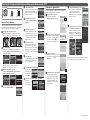■ Méthode 1 : mode de transfert des images
Utilisez le mode de transfert des images pour transférer
sur un ordinateur les photos et les vidéos sauvegardées
sur les cartes mémoire de l’appareil photo ou pour
enregistrer les photos sur un ordinateur au fur et à
mesure de la prise de vue. Ce guide explique comment
vous connecter à un réseau en mode infrastructure et
transférer les photos.
■ Méthode 2 : mode de serveur HTTP (voir au verso)
En mode de serveur HTTP, vous pouvez utiliser un
navigateur Internet pour accéder à l’appareil photo
depuis un ordinateur ou un iPhone et visualiser ou
prendre des photos à distance. Ce guide explique
comment utiliser un iPhone pour vous connecter à
l’appareil photo en mode ad hoc.
Faute de place, il n’est pas possible de décrire ici de
manière exhaustive les options et les réglages relatifs
au réseau. Pour en savoir plus sur ces sujets et sur les
confi gurations système requises, reportez-vous au
manuel du WT-5 ou au guide réseau fourni avec votre
appareil photo.
Modes Infrastructure et Ad Hoc
Lorsqu’il est utilisé avec le D4, le WT-5 peut se connecter en
mode infrastructure et ad hoc.
Mode infrastructure : connexion par le biais d’un point d’accès au
réseau local sans fi l.
Mode Ad hoc : connexion « peer-to-peer » (poste-à-poste)
directe sans passer par un point d’accès.
Fr
Imprimé au Japon
SB1L01(13)
6MWA1113-01
Passez au sans fi l
avec un refl ex numérique D4 et
un système de communication sans fi l WT-5
Ce guide présente deux des nombreuses manières
d’utiliser le WT-5 pour connecter votre D4 à un réseau.
Transfert des photos en mode de transfert des images
Point d’accès au
réseau local sans fi l
Vous avez besoin :
d’un D4
du WT-5
du câble USB UC-E15
(fourni avec le D4)
d’un réseau local sans fi l
confi guré pour fournir auto-
matiquement des adresses IP
2
d’un ordinateur
1
1
Avant d’aller plus loin, vérifi ez que l’ordinateur est connecté à un ré-
seau sans fi l et que le logiciel Wireless Transmitter Utility est installé
(vous trouverez des informations sur son installation dans le guide
réseau fourni avec l’appareil photo). Si vous utilisez un pare-feu,
vous devrez ajouter un port à la liste des exceptions du pare-feu.
2 Pour en savoir plus sur la confi guration d’un réseau local sans
fi l, reportez-vous à la documentation fournie avec la carte
réseau sans fi l.
Connexion à un réseau existant
Cette partie explique comment créer un profi l réseau et se
connecter à un réseau existant.
q
Raccorder le WT-5 à l’appareil photo.
Mettez l’appareil photo hors tension, raccordez le
WT-5, puis mettez l’appareil photo sous tension.
w
Sélectionner WT-5.
Dans le menu Confi guration de l’appareil photo,
sélectionnez Réseau > Choisir le matériel et mettez
en surbrillance WT-5.
Appuyez sur J pour sélectionner l’option en
surbrillance et revenir au menu Réseau.
e
Démarrer l’assistant de connexion.
Sélectionnez Paramètres du réseau > Créer un
profi l > Assistant de connexion.
r
Sélectionner le mode de transfert des images.
Sélectionnez Transfert des images.
t
Saisir un nom de profi l.
Saisissez un nom de profi l comme
décrit dans le manuel du WT-5 ou
appuyez sur
J pour utiliser le nom
de profi l par défaut.
y
Sélectionner Rechercher un réseau sans fi l.
Le WT-5 recherche alors les réseaux
sans fi l.
u
Choisir un réseau.
La liste des SSID de réseaux s’affi che.
Sélectionnez le SSID utilisé par votre
réseau.
SSID masqués
Les SSID masqués ne fi gurent pas dans la liste des réseaux
disponibles. Pour vous connecter à un réseau dont le SSID
est masqué, sélectionnez un SSID vide et saisissez le nom du
réseau lorsque vous y êtes invité.
i
Saisir la clé de cryptage.
Saisissez la clé de cryptage si elle
vous est demandée (si le réseau est
en mode d’authentifi cation ouvert,
cette boîte de dialogue ne s’affi che
pas ; passez à l’étape
o
).
Lorsqu’une connexion est établie, le
message ci-contre s’affi che, suivi de
la boîte de dialogue représentée à
l’étape
o
.
o
Sélectionner Non.
Sélectionnez Non lorsque vous êtes
invité à copier les paramètres du
réseau sur l’ordinateur.
!0
Sélectionner Détection automatique.
Appuyez sur J
lorsque l’adresse
IP de l’appareil
photo s’affi che.
!1
Raccorder l’appareil photo à l’ordinateur.
Lorsque vous y êtes invité, raccordez
l’appareil photo à l’ordinateur en
USB.
!2
Démarrer Wireless Transmitter Utility.
L’ordinateur et l’appareil photo se
connectent automatiquement.
!3
Débrancher l’appareil photo.
Débranchez l’appareil photo de
l’ordinateur lorsque vous y êtes
invité.
!4
Sélectionner Se connecter et quitter l’assistant.
L’assistant se
ferme et l’état du
réseau s’affi che.
Transfert des photos
Une fois que vous êtes connecté au réseau, suivez les
étapes ci-dessous pour transférer les photos enregistrées
sur les cartes mémoire de l’appareil photo.
z
Affi cher les photos.
Appuyez sur la commande K de l’appareil photo.
x
Choisir une photo.
Affi chez une photo en plein écran
ou mettez-la en surbrillance dans la
liste des imagettes.
c
Transférer la photo.
Appuyez sur J et sur le
bouton central du sélecteur
multidirectionnel. Une icône
blanche indiquant le transfert
apparaît sur la photo. Le transfert
commence immédiatement. Cette
icône devient verte pendant le
transfert, puis bleue une fois le
transfert terminé.
Pour transférer une photo qui a déjà été transférée,
appuyez sur J et sur le bouton central du sélecteur
multidirectionnel une première fois pour supprimer
l’icône de transfert bleue, puis une seconde fois sur
J
et sur le bouton central pour faire apparaître l’icône de
transfert blanche.
Pendant le transfert
Ne retirez pas la carte mémoire pendant le transfert.
Transfert automatique
Pour transférer les photos au fur et à mesure de la prise de
vue, sélectionnez Activé pour Réseau > Options > Envoi
automatique dans le menu Confi guration de l’appareil photo.
Dossiers de destination
Par défaut, les images sont transférées vers les dossiers suivants :
• Windows : \Utilisateurs\(nom de l’utilisateur)\Pictures\Wireless
Transmitter Utility
• Mac OS : /Utilisateurs/(nom de l’utilisateur)/Wireless
Transmitter Utility
Vous pouvez sélectionner le dossier de destination à l’aide de
Wireless Transmitter Utility.

© 2012 Nikon Corporation
Vous avez besoin :
d’un D4
du WT-5
d’un iPhone
Création d’un profi l réseau
Cette partie explique comment créer un nouveau profi l
réseau conçu pour être utilisé lorsque vous commandez
l’appareil photo depuis un ordinateur ou un iPhone.
q
Raccorder le WT-5 à l’appareil photo.
Mettez l’appareil photo hors tension, raccordez le
WT-5, puis mettez l’appareil photo sous tension.
w
Sélectionner WT-5.
Dans le menu Confi guration de l’appareil photo,
sélectionnez Réseau > Choisir le matériel et mettez
en surbrillance WT-5.
Appuyez sur J pour sélectionner l’option en
surbrillance et revenir au menu Réseau.
e
Démarrer l’assistant de connexion.
Sélectionnez Paramètres du réseau > Créer un
profi l > Assistant de connexion.
r
Sélectionner le mode de serveur HTTP.
Sélectionnez Serveur HTTP.
t
Saisir un nom de profi l.
Saisissez un nom de profi l comme
décrit dans le manuel du WT-5 ou
appuyez sur J pour utiliser le nom
de profi l par défaut.
y
Sélectionner le mode ad hoc.
Sélectionnez Connexion directe
(ad hoc).
u
Donner un nom au réseau.
Saisissez le nom de réseau (SSID)
qui sera utilisé lorsque vous vous
connecterez par le biais de l’iPhone
ou appuyez sur J pour utiliser le
SSID par défaut.
i
Choisir un mot de passe.
Saisissez le mot de passe (clé de
cryptage) qui sera utilisé lorsque
vous vous connecterez par le biais
de l’iPhone ou appuyez sur J pour
utiliser la clé de cryptage par défaut.
(« nikon »)
o
Sélectionner Non.
Sélectionnez Non lorsque vous êtes
invité à copier les paramètres du
réseau sur l’ordinateur.
!0
Sélectionner Détection automatique.
Appuyez sur J
lorsque l’adresse
IP de l’appareil
photo s’affi che.
!1
Sélectionner Se connecter et quitter l’assistant.
L’assistant se
ferme et l’état du
réseau s’affi che.
Connexion à l’appareil photo
Cette partie explique comment accéder à l’appareil photo
depuis le navigateur Internet d’un iPhone.
z
Activer le Wi-Fi sur l’iPhone.
Sur l’iPhone, sélectionnez
Réglages > Wi-Fi et choisissez I.
x
Choisir le réseau de l’appareil photo.
L’iPhone affi che la liste des réseaux
disponibles. Touchez le SSID que
vous avez saisi à l’étape
u
de
« Création d’un profi l réseau ».
c
Saisir le mot de passe.
Saisissez la clé de cryptage que vous
avez choisie à l’étape
i
et touchez
Rejoindre.
v
Saisir l’adresse IP de l’appareil photo.
Lancez le navigateur Internet
de l’iPhone et saisissez l’URL de
l’appareil photo (« http:// » suivi
de l’adresse IP indiquée dans
l’affi chage de l’état du réseau de
l’appareil photo).
b
Saisir le nom d’utilisateur et le mot de passe.
Si vous utilisez le nom d’utilisateur
et le mot de passe par défaut,
saisissez « nikon » comme nom
d’utilisateur et laissez le champ du
mot de passe vide.
n
Sélectionner un mode de fonctionnement.
Touchez Prise de vue/Viseur pour
prendre et visualiser des photos ou
Viseur pour visualiser les photos
existantes. Un seul utilisateur peut
se connecter avec l’option Prise de
vue/Viseur.
Prise de vue/Viseur Viseur
Pour en savoir plus sur le mode de serveur HTTP, reportez-
vous au guide réseau fourni avec l’appareil photo.
Commande de l’appareil photo depuis un iPhone en mode de serveur HTTP
-
 1
1
-
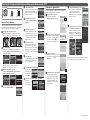 2
2